Hướng dẫn giả lập PS1 trên PC sử dụng ePSXe
Nội dung bài viết
Những tựa game PS1 đầy hoài niệm, gắn liền với tuổi thơ của thế hệ 8x, 9x, giờ đây có thể được tái hiện sống động trên máy tính nhờ phần mềm ePSXe. Thay vì chỉ hồi tưởng, bạn có thể trực tiếp trải nghiệm lại những tựa game yêu thích.

1. Tải và cài đặt trình giả lập ePSXe
Bước 1: Truy cập trang web chính thức https://www.epsxe.com/download.php để tải về phiên bản mới nhất của trình giả lập ePSXe.
Tiếp theo, bạn nhấp chuột vào phiên bản dành cho Windows để bắt đầu quá trình tải về máy tính.
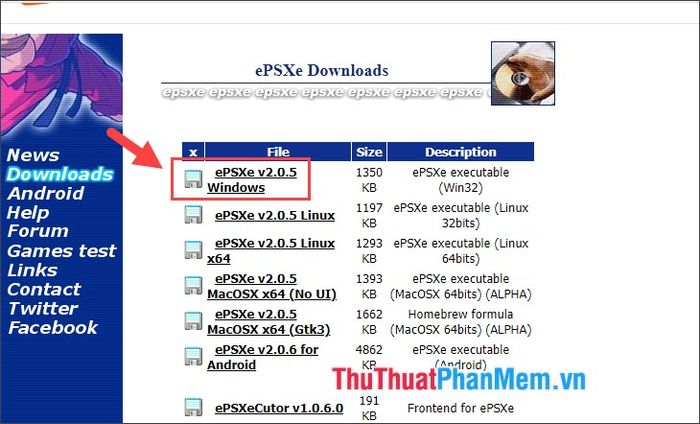
Bước 2: Sau khi tải hoàn tất, nhấp chuột phải vào file nén (1) và chọn Giải nén vào (2) để tiến hành giải nén.
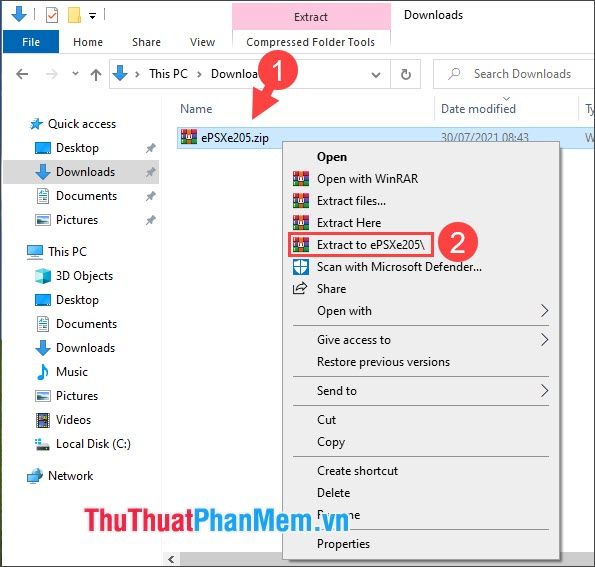
2. Thiết lập cấu hình ban đầu cho trình giả lập ePSXe
Bước 1: Nhấp đúp chuột vào file ePSXe.exe để khởi động phần mềm giả lập.
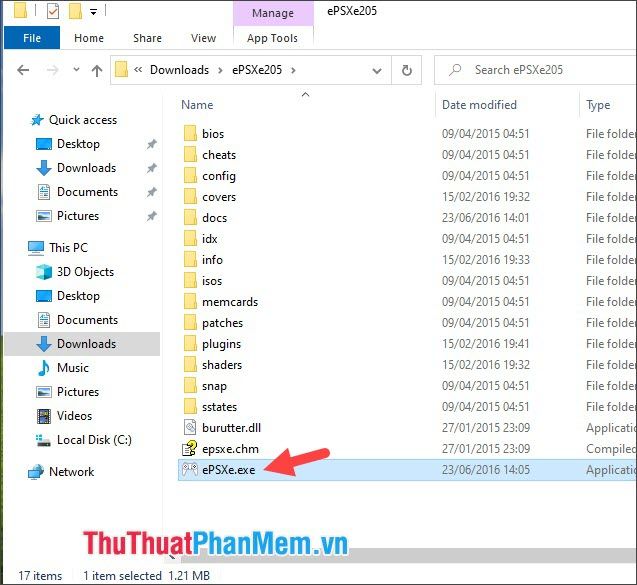
Bước 2: Nhấp vào Config >> để bắt đầu quá trình cấu hình cho trình giả lập ePSXe.

Nếu xuất hiện thông báo lỗi thiếu BIOS, bạn chỉ cần nhấp OK để tiếp tục mà không cần lo lắng.
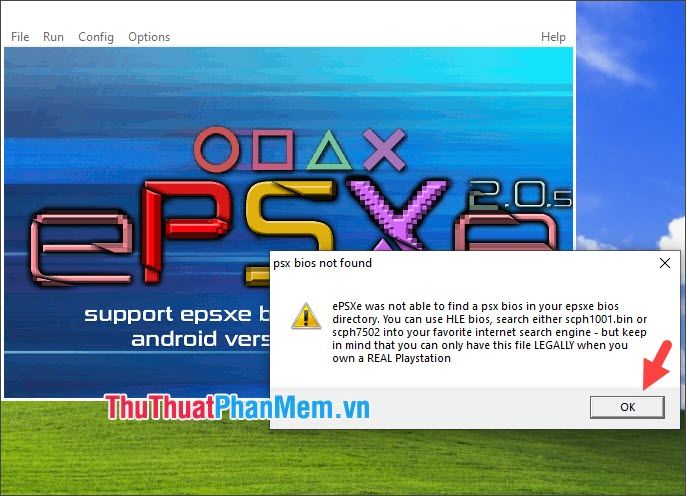
Bước 3: Chọn HLE Bios (1) và nhấp Next (2) để chuyển sang bước tiếp theo.
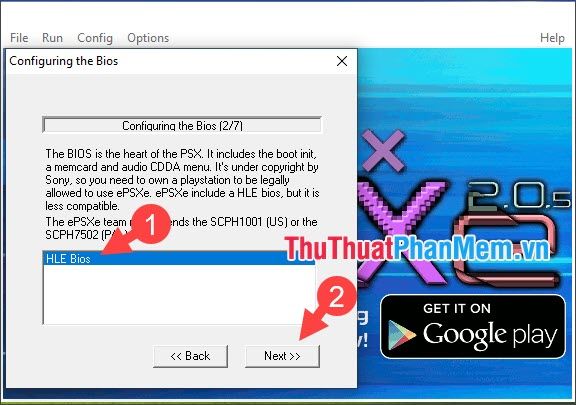
Bước 4: Tích chọn ePSXe GPU core 2.0.0 (1) và nhấn Next (2) để hoàn tất cấu hình đồ họa.
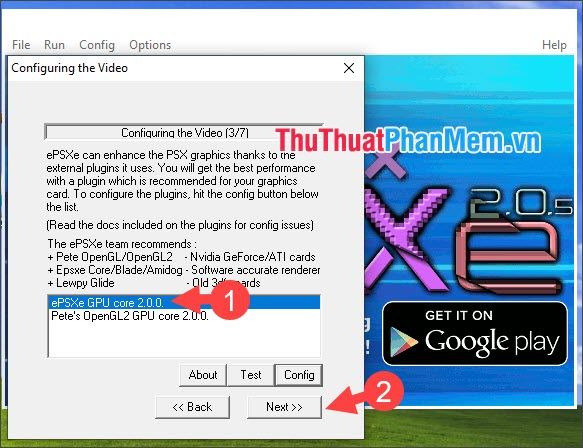
Bước 5: Nhấp Next để tiếp tục quá trình tự động cấu hình âm thanh cho trình giả lập.
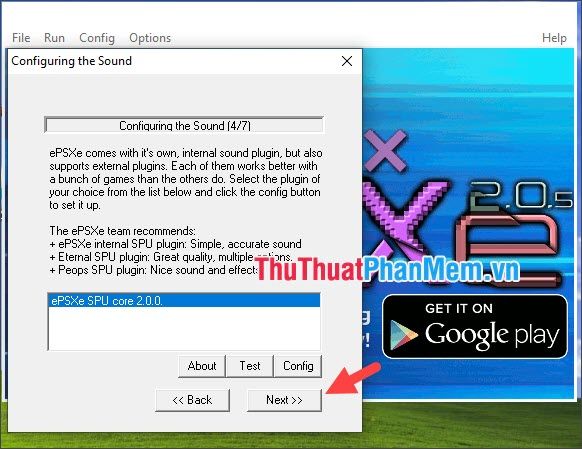
Bước 6: Chọn ePSXe CDR/W2K core 2.0.0 (1) nếu bạn đang sử dụng hệ điều hành Windows XP trở lên. Đối với hệ điều hành Windows 95/ME, hãy chọn ePSXe CDR ASPI core 2.0.0. Sau đó, nhấp Next (2) để tiếp tục.
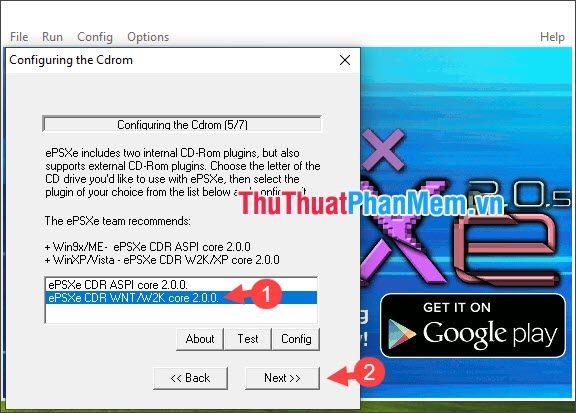
Bước 7: Nhấp vào Controller 1 để bắt đầu cấu hình tay cầm cho trình giả lập.
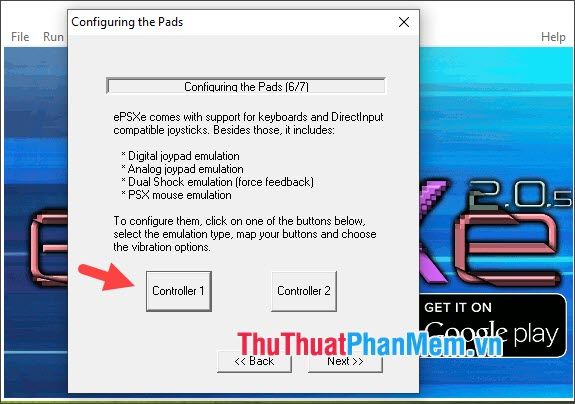
Bước 8: Nhấp vào biểu tượng mũi tên (1) và chọn Keyboard (2) để thiết lập điều khiển bằng bàn phím.
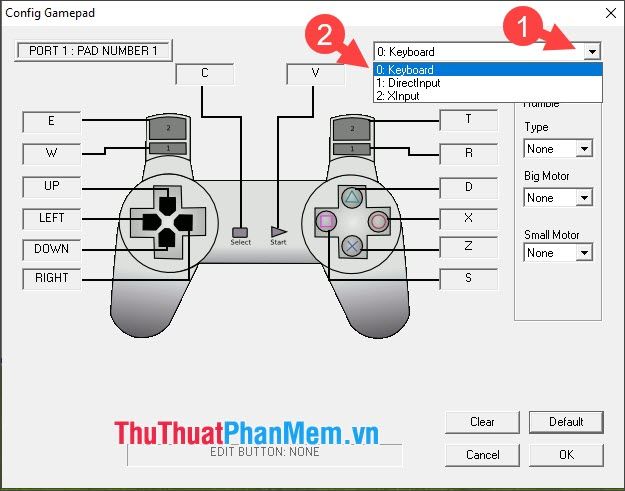
Tiếp theo, bạn hãy gán các phím di chuyển, phím L1, L2 (3), cùng với các phím chức năng như Select, Start (4), và các phím ∆ □ X O, R1, R2 (5). Sau khi hoàn tất, nhấp OK (6) để lưu lại thiết lập.
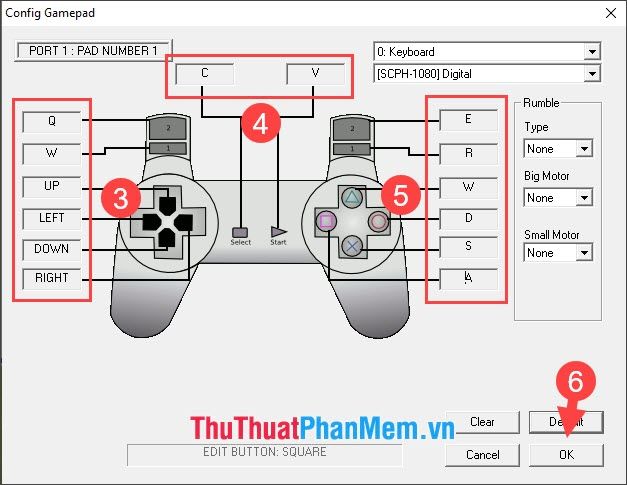
Tiếp theo, nhấp Next để chuyển sang bước kế tiếp hoặc chọn Controller 2 để gán phím cho tay cầm phụ bằng cách lặp lại các bước tương tự.

Bước 9: Nhấp Done để hoàn thành quá trình thiết lập cấu hình.
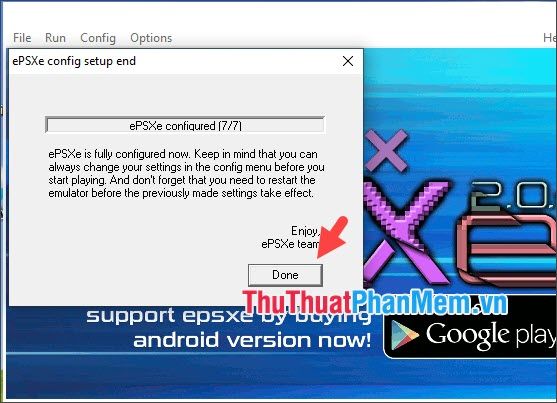
3. Hướng dẫn tải và chơi game trên trình giả lập ePSXe
Các file game trên trình giả lập ePSXe thường có định dạng như .BIN, .CUE, .IMG, .ISO… Bạn có thể tìm kiếm các file game này trên Google bằng từ khóa "rom psx" hoặc "rom epsxe". Một số trang web uy tín để tải ROMs bao gồm coolrom, romhustler, và romsgame.
Dưới đây là ví dụ về cách tải ROMs của trò chơi Chocobo Racing (đua xe thú) tại địa chỉ sau: https://coolrom.com.au/roms/psx/38614/Chocobo_Racing.php
Bước 1: Nhấp vào Alternative download link để bắt đầu quá trình tải về.

Sau đó, nhấp vào Download Your File để tải file game về máy tính của bạn.
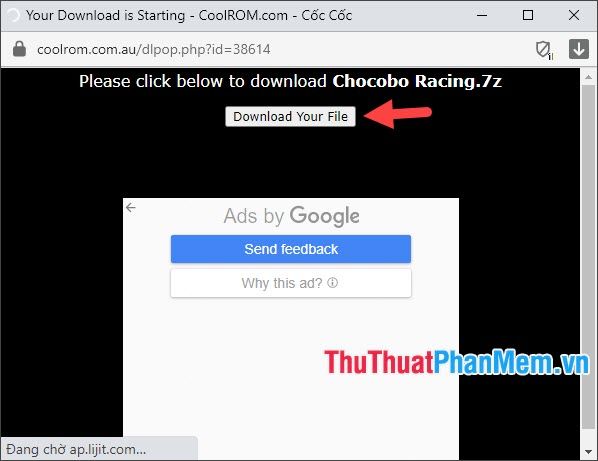
Bước 2: Sau khi tải về, bạn sẽ có một file nén với định dạng .7z. Nhấp chuột phải vào file nén (1) và chọn Extract to (2) để giải nén.
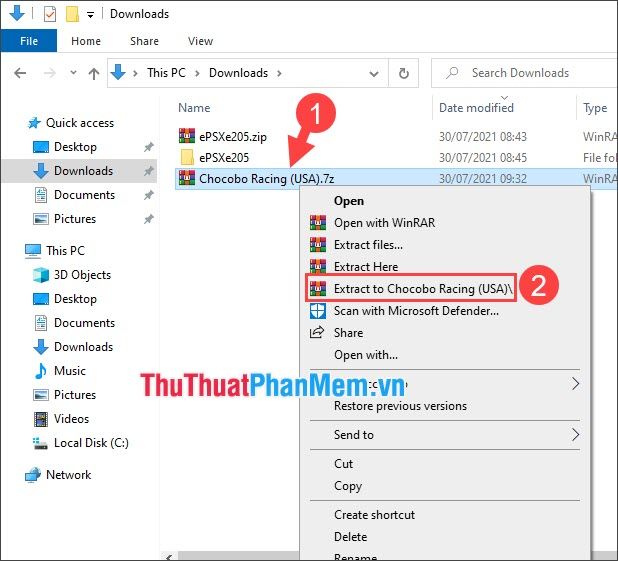
Sau khi giải nén, bạn sẽ nhận được hai file với định dạng .BIN và .CUE. Bạn có thể sử dụng ePSXe để mở một trong hai file này.
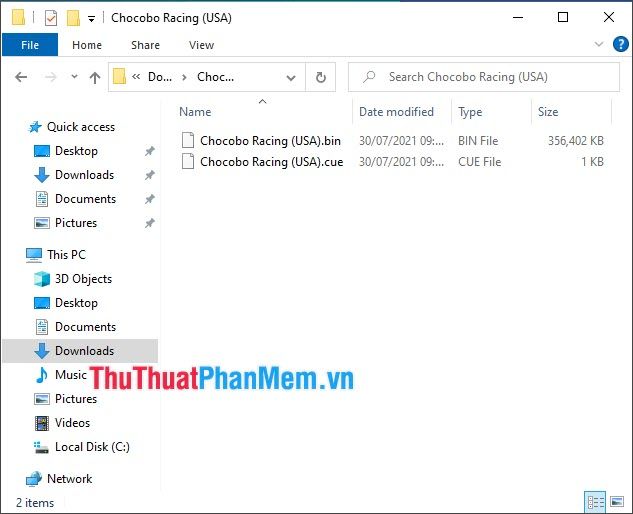
4. Hướng dẫn mở game trên ePSXe
Mở phần mềm ePSXe, nhấp vào File (1) và chọn Run ISO (2) để bắt đầu chơi game.

Tiếp theo, nhấp chọn file .BIN (3) và nhấn Open (4) để mở game.
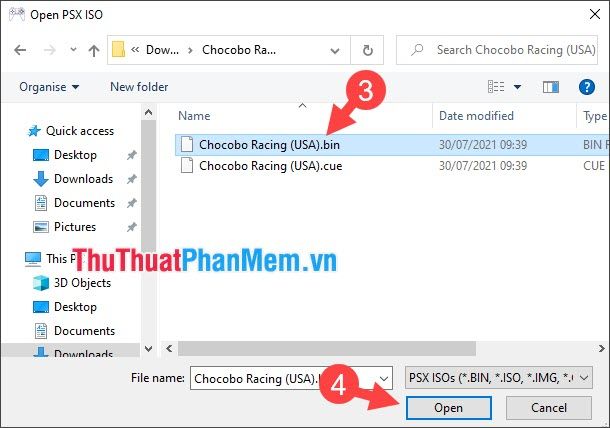
Sau khi game khởi động, nếu các phím bấm bạn đã thiết lập hoạt động chính xác, bạn đã thành công.
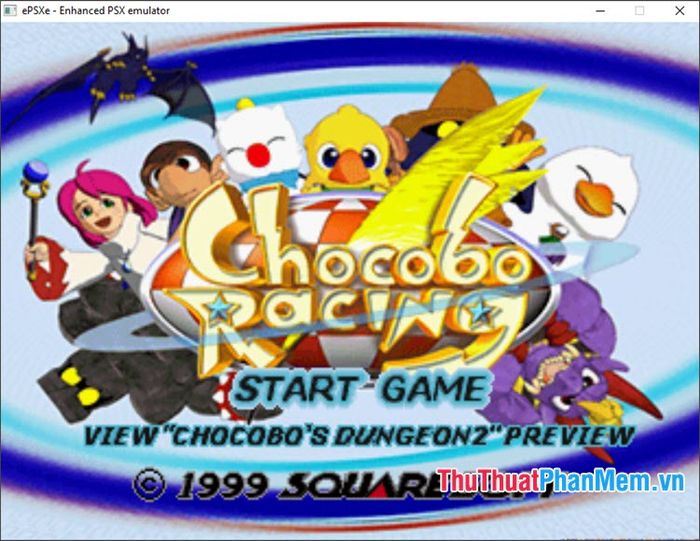
5. Thiết lập độ phân giải và tốc độ khung hình trên trình giả lập
Bước 1: Trên trình giả lập ePSXe, nhấp vào Config (1) và chọn Video (2) để điều chỉnh cài đặt đồ họa.
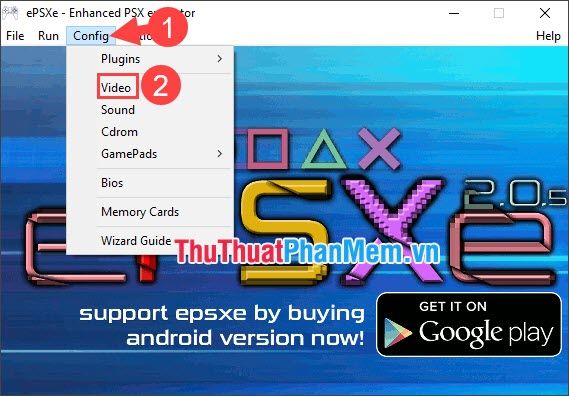
Bước 2: Bạn có thể chọn chế độ hiển thị toàn màn hình (Fullscreen mode) hoặc chế độ cửa sổ (Window mode) (1). Sử dụng mục Desktop resolution (2) để điều chỉnh độ phân giải (3) phù hợp.
Mục Framerate (4) cho phép bạn tùy chỉnh tốc độ khung hình. Kích hoạt Show FPS display on startup để hiển thị FPS khi khởi động game. Sử dụng Use FPS limit để giới hạn FPS hoặc Set custom FPS để thiết lập tốc độ khung hình tùy chỉnh.
Sau khi hoàn tất thiết lập, nhấp OK (5) để lưu lại các thay đổi.
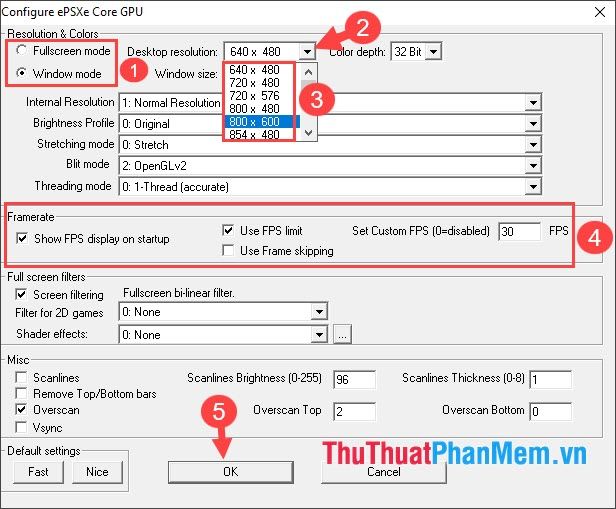
Với hướng dẫn chi tiết trong bài viết, bạn có thể dễ dàng trải nghiệm những tựa game PS1 yêu thích ngay trên PC mà không cần đến máy PS1 hay đĩa game. Chúc bạn thành công!
Có thể bạn quan tâm

Bí quyết định vị điện thoại Lumia thất lạc - Giải pháp nào hiệu quả nhất?

Hướng dẫn tìm sách giáo khoa mở trên OpenStax

Top 10 địa điểm tổ chức tiệc cưới ngoài trời đẹp nhất tại Đà Lạt

Top 6 Studio Chụp Ảnh Cưới Chất Lượng Tại Đức Trọng, Lâm Đồng

Top 4 Cửa Hàng Trang Sức Bạc Đẹp và Đáng Tin Cậy Nhất Quận 9, TP HCM


